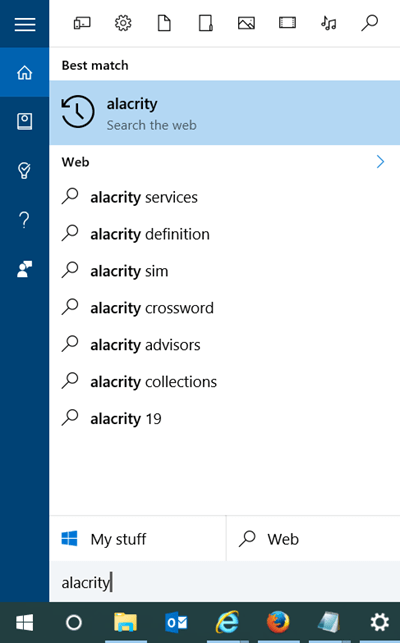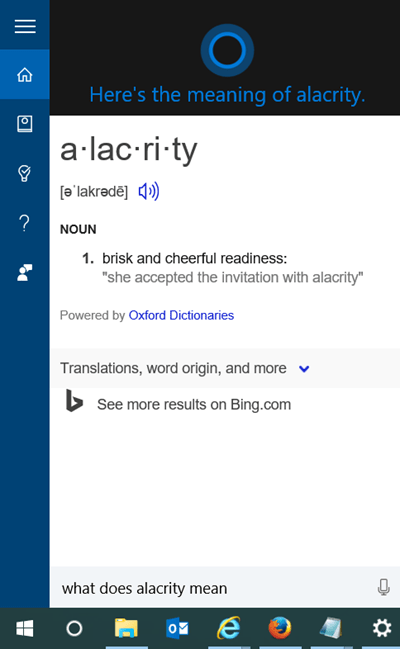Den virtuella assistenten Cortana är en av de nya funktionerna som är integrerade i Windows 10 och visas direkt i Aktivitetsfältet. Den här funktionen är extremt användbar och hjälper användare att söka, utföra avstängningsoperationer, etc. extremt snabbt.
Dessutom används den virtuella assistenten Cortana på Windows 10 också som en ordbok, vilket hjälper användare att snabbt och bekvämt slå upp betydelsen av ett ord.
Tyvärr stöder Cortana för närvarande inte engelsk-vietnamesisk ordbok, så du kan bara slå upp engelsk-engelsk ordbok.
Använd Cortana som en uppslagsordbok
När du anger ett förslag för Cortana i sökrutan, kommer Cortana omedelbart att söka efter dessa förslag i ordboken för att förklara innebörden för dig. Om du till exempel skriver in ordet Alacrity med eller utan frågetecken får du omedelbart definitionen av ordet Alacrity.
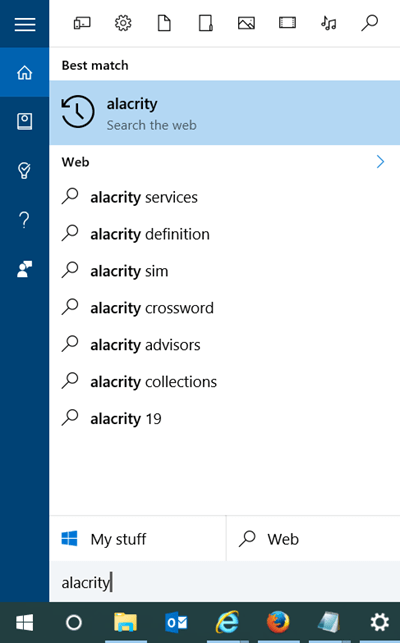
Dessutom kan du ställa in Cortana för att använda den inbyggda Oxford-ordboken för att slå upp betydelsen av ord.
När du skriver sökordet Alacrity eller Vad betyder Alacrity? (Vad betyder Alacrity?) eller Define alacrity (definition av alacrity), kommer Cortana automatiskt att förstå att ditt syfte är att slå upp betydelsen av ordet Alacrity, sedan kommer den virtuella assistenten Cortana att slå upp ordboken för att förklara innebörden av ord Alacrity ord för dig.
Om du vill visa fler detaljer, såsom uttalet av ordet, till exempel förklara ordets betydelse, tryck på Enter eller klicka på sökresultatet. Ett utökat definitionsfönster visas på skärmen.
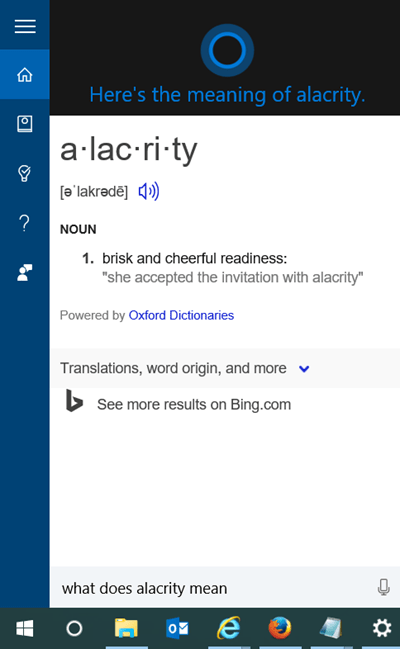
Om du vill veta fler definitioner, klicka på alternativet Se fler resultat på Bing för att se den fullständiga definitionen av ordet i Edge-webbläsaren.
Se några fler artiklar nedan:
Lycka till!